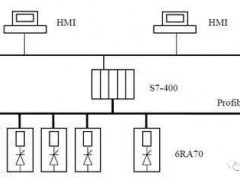portant;">1. 在 SIMATIC Manager 中插入一个FB功能块,双击FB1打开此功能块。
2. 在功能块FB1中新建结构变量aaa,然后在此结构变量中建立三个元素为a1、a2、a3。
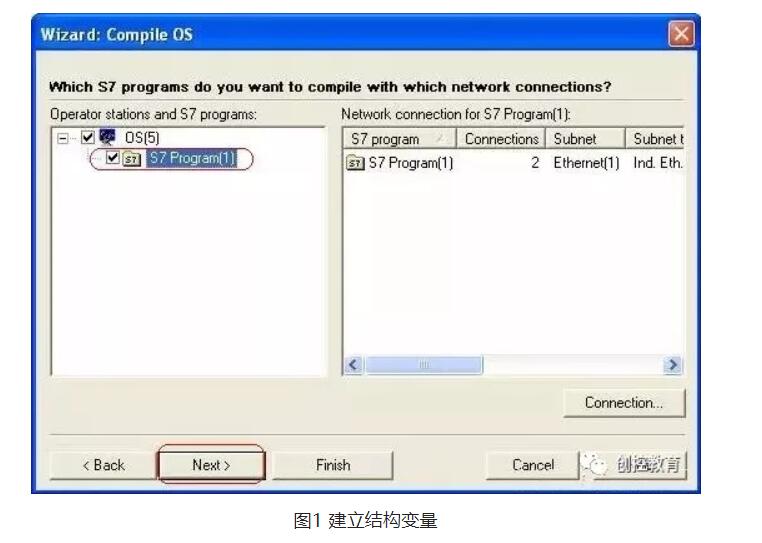
portant; overflow-wrap: break-word !important;">3. 在 FB1 中选择结构变量aaa,单击右键打开 aaa 的关联菜单。portant; overflow-wrap: break-word !important;">打开 aaa 的 “Object Properties”。portant; overflow-wrap: break-word !important;">跳转到 “Attributes”标签,输入系统属性 “S7_m_c”。portant; overflow-wrap: break-word !important;">输入值“true”。portant; overflow-wrap: break-word !important;">单击 “OK”保存设置。
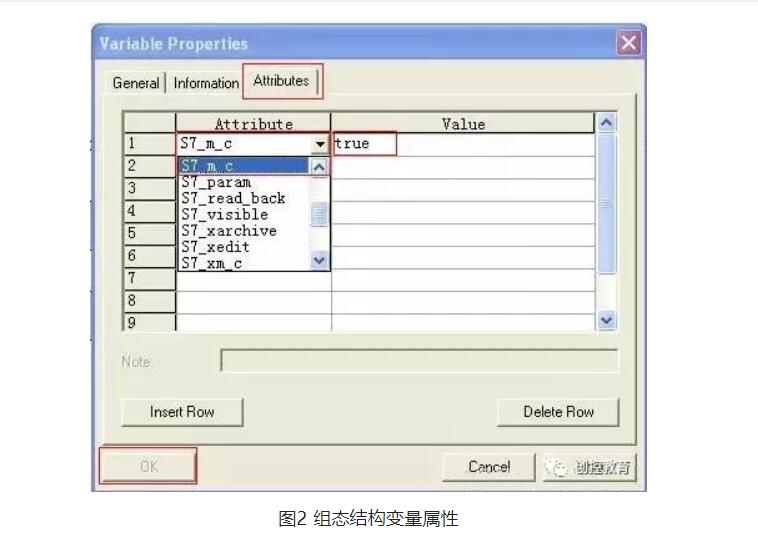
portant; overflow-wrap: break-word !important;">注意:portant; overflow-wrap: break-word !important;">在“Attributes”标签中,可以看到一个系统属性 “S7_xm_c”,此属性在普通的OS项目中没有任何意义,此功能是针对于PCS7项目增加的功能。
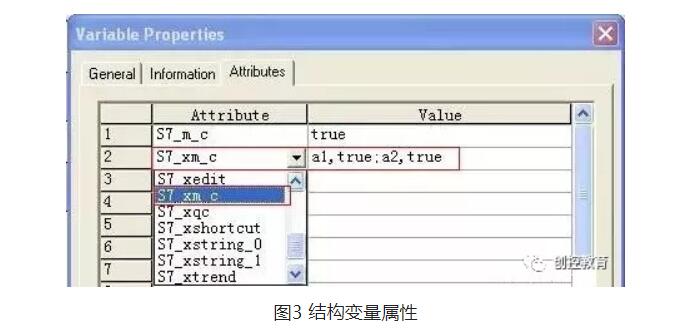
4. 在 SIMATIC Manager中创建一个OB1功能块,双击打开OB1,然后在程序中调用FB1并且设置背景数据块为DB1。
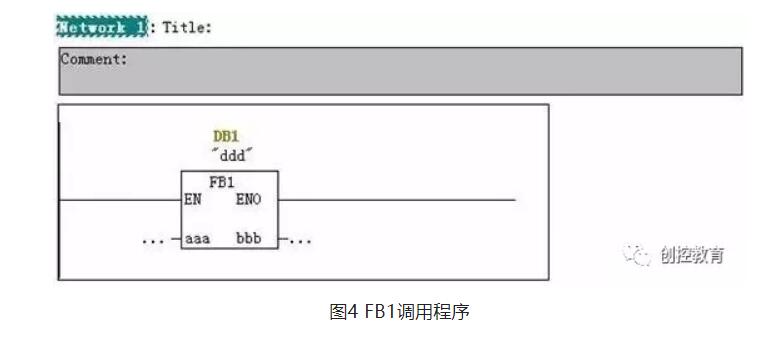
portant; overflow-wrap: break-word !important;">5. 在SIMATIC Manager 中选择 DB1,单击右键打开 DB1 的关联菜单。portant; overflow-wrap: break-word !important;">打开 DB1 的 “Object Properties”。portant; overflow-wrap: break-word !important;">跳转到 “General – Part1” 标签,在“Symbolic Name”中输入ddd并点击“OK”保存设置。
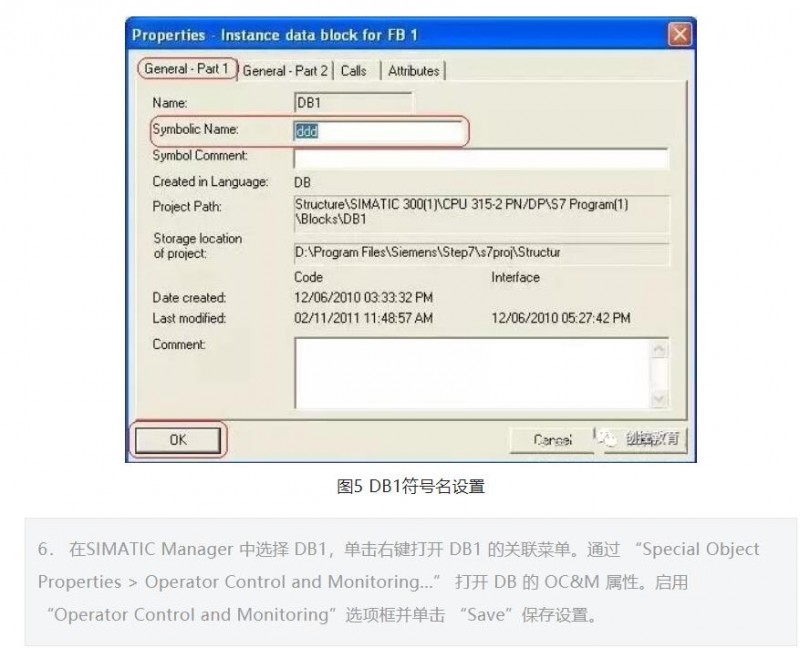
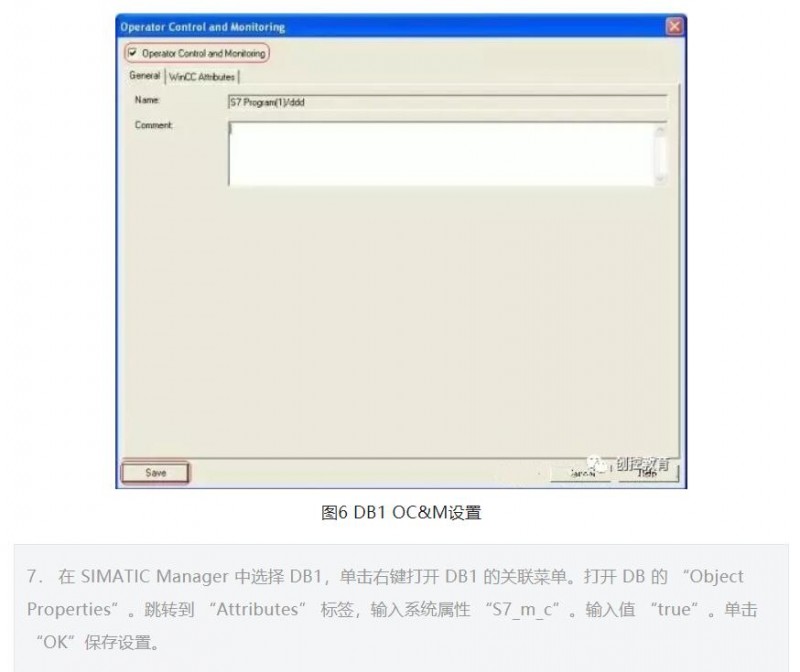
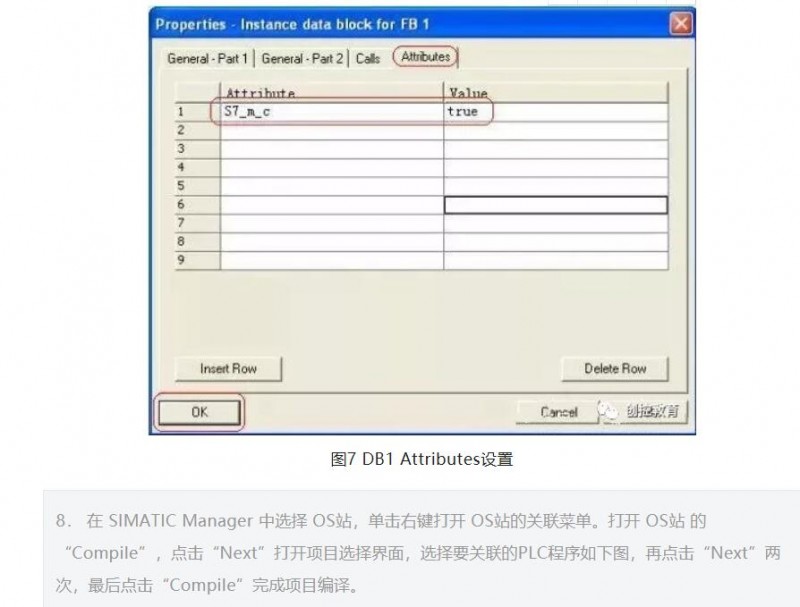
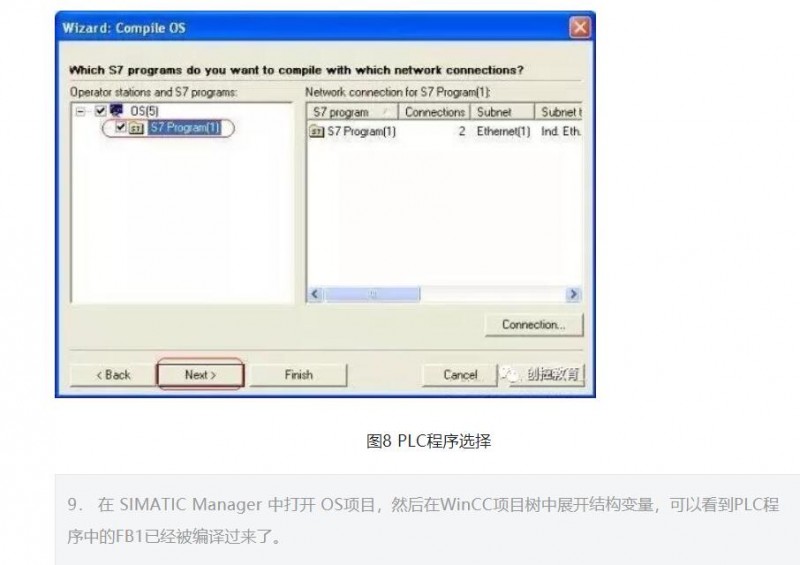
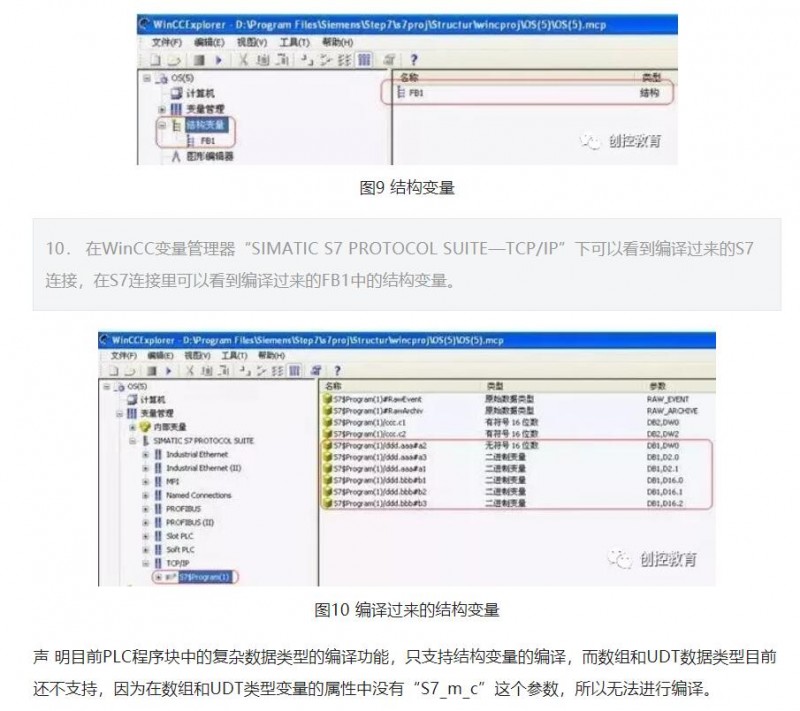
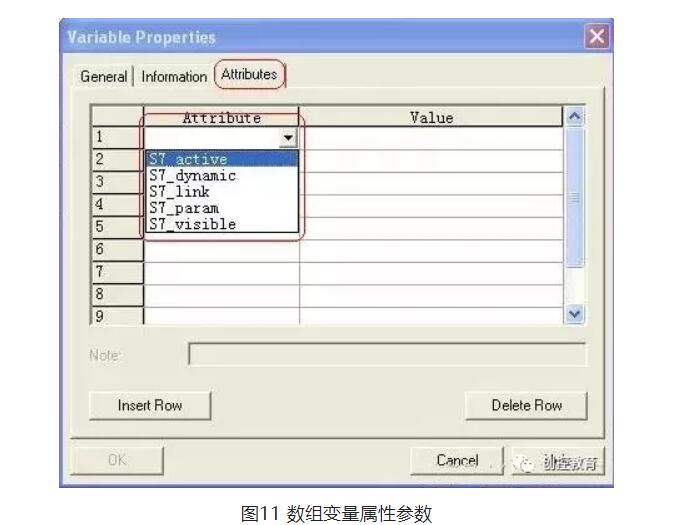
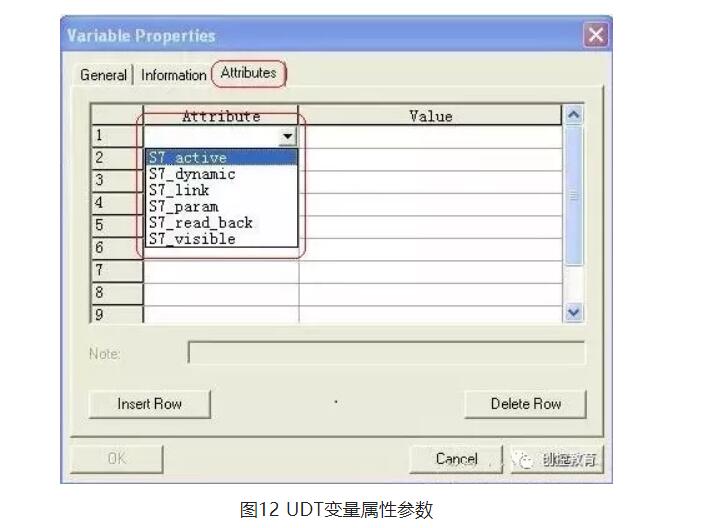
(内容来源网络,版权归原作者)
免责声明:如涉及版权,请联系删除!任何人和机构不承担相关的法律责任。